win7系统无法完成安装解决方法[多图]
教程之家
Win7
重装系统对于很多用户来说,已经是家常便饭,虽然win10系统是主流,但是依旧很多朋友在使用win7系统,在重装win7系统的过程中会出现一些问题,就是win7无法完成安装,那win7无法完成安装怎么办呢?下面我们一起来看看win7无法完成安装解决方法。
一、该主机是因为开机不了,且系统出现故障,不断重启,所以重装系统是可行的处理方法。
由于该主机内存8g,当然选用64位的win7系统。用PE进入之后,用DiskGenius。
工具查看该磁盘并没有发现gpt模式分区。是MBR分区格式。
二、由于U盘引导不是uefi引导,所以我将BIOS的硬盘SATA模式改为IDE模式。保存重启即可。
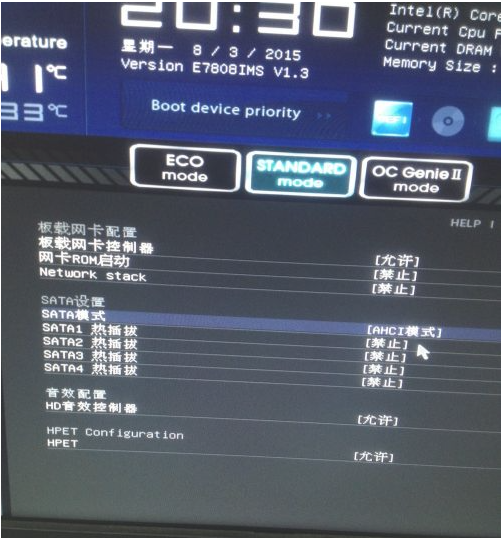


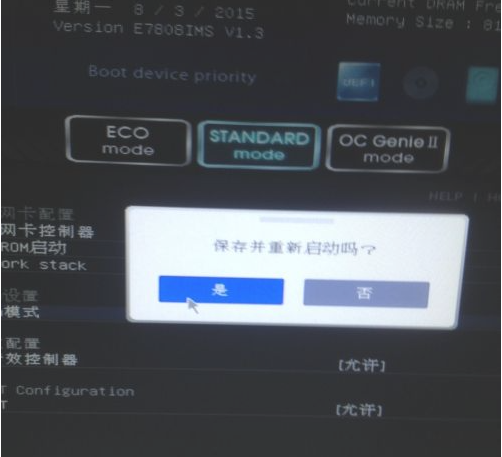
三、进入PE,我使用的是winntsetup工具来重装系统,这种方法比较常见。但是这次使用这个方法,重启之后发现在启动服务时候就弹出无法安装完成的错误框,不断重启,故障就出现这里。
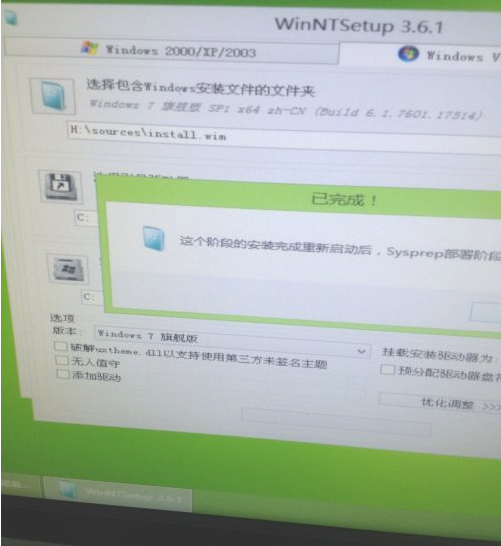
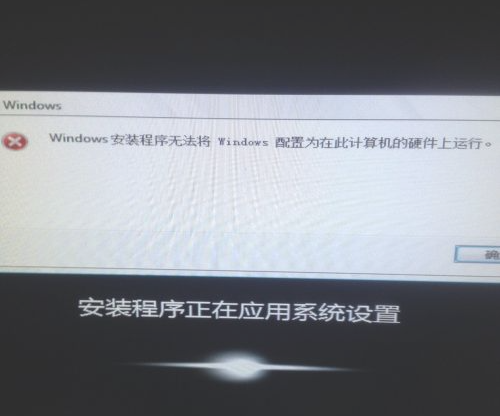
四、经过分析,可能是因为我U盘并没有UEFI引导又或者我的win7系统是UEFI引导,在启动设备服务激活过程中发现分区格式不符导致。因为我的磁盘分区格式MBR。因此,我选用了原版win7的光盘安装,安装步骤大家应该很熟悉。顺利安装完毕。
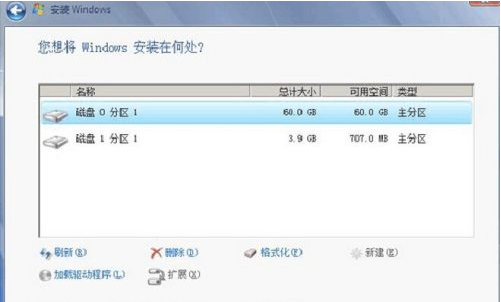
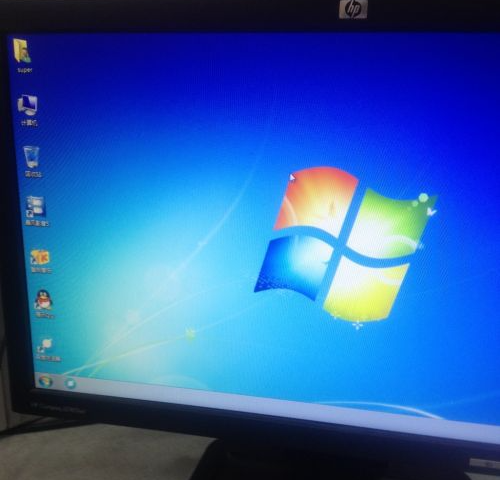
![笔记本安装win7系统步骤[多图]](https://img.jiaochengzhijia.com/uploadfile/2023/0330/20230330024507811.png@crop@160x90.png)
![如何给电脑重装系统win7[多图]](https://img.jiaochengzhijia.com/uploadfile/2023/0329/20230329223506146.png@crop@160x90.png)

![u盘安装win7系统教程图解[多图]](https://img.jiaochengzhijia.com/uploadfile/2023/0322/20230322061558376.png@crop@160x90.png)
![win7在线重装系统教程[多图]](https://img.jiaochengzhijia.com/uploadfile/2023/0322/20230322010628891.png@crop@160x90.png)
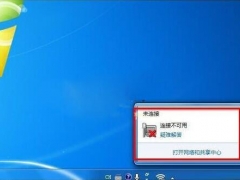
![黑鲨装机大师怎么重装win7系统[多图]](https://img.jiaochengzhijia.com/uploadfile/2023/0307/20230307161045137.png@crop@240x180.png)
![旗舰windows7系统安装版本方法[多图]](https://img.jiaochengzhijia.com/uploadfile/2023/0306/20230306080043862.jpg@crop@240x180.jpg)
![教你装win11卡住了怎么办[多图]](https://img.jiaochengzhijia.com/uploadfile/2021/1206/20211206234939459.png@crop@240x180.png)